'>

Ak hľadáte ovládač HP DeskJet 3700, ste na správnom mieste! Po prečítaní tohto článku budete presne vedieť, ako nainštalovať alebo aktualizovať ovládač.
Môžete to urobiť dvoma spôsobmi:
Možnosť 1 - Ručné stiahnutie a inštalácia ovládača
Spoločnosť HP neustále aktualizuje ovládače. Ak chcete získať najnovší ovládač HP DeskJet 3700. Postupujte podľa pokynov uvedených nižšie:
1) Choďte do Webová stránka podpory spoločnosti HP .
2) Typ deskjet 3700 do vyhľadávacieho poľa a potom vyberte zo zoznamu názov vášho produktu.
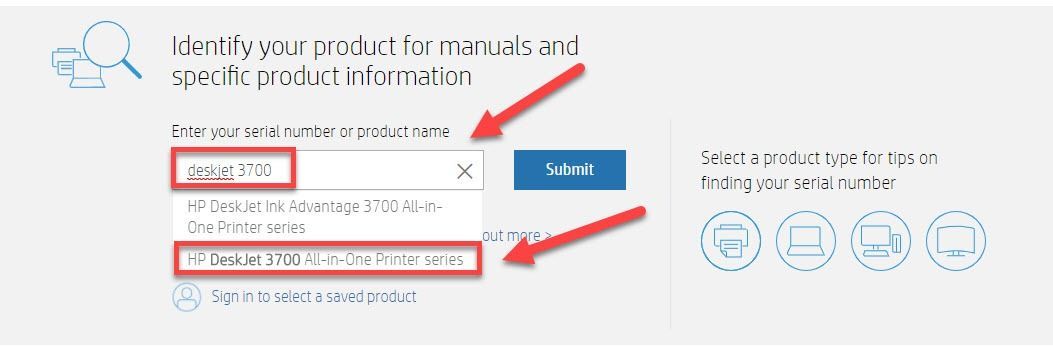
3) Kliknite Softvér, ovládače a firmvér .
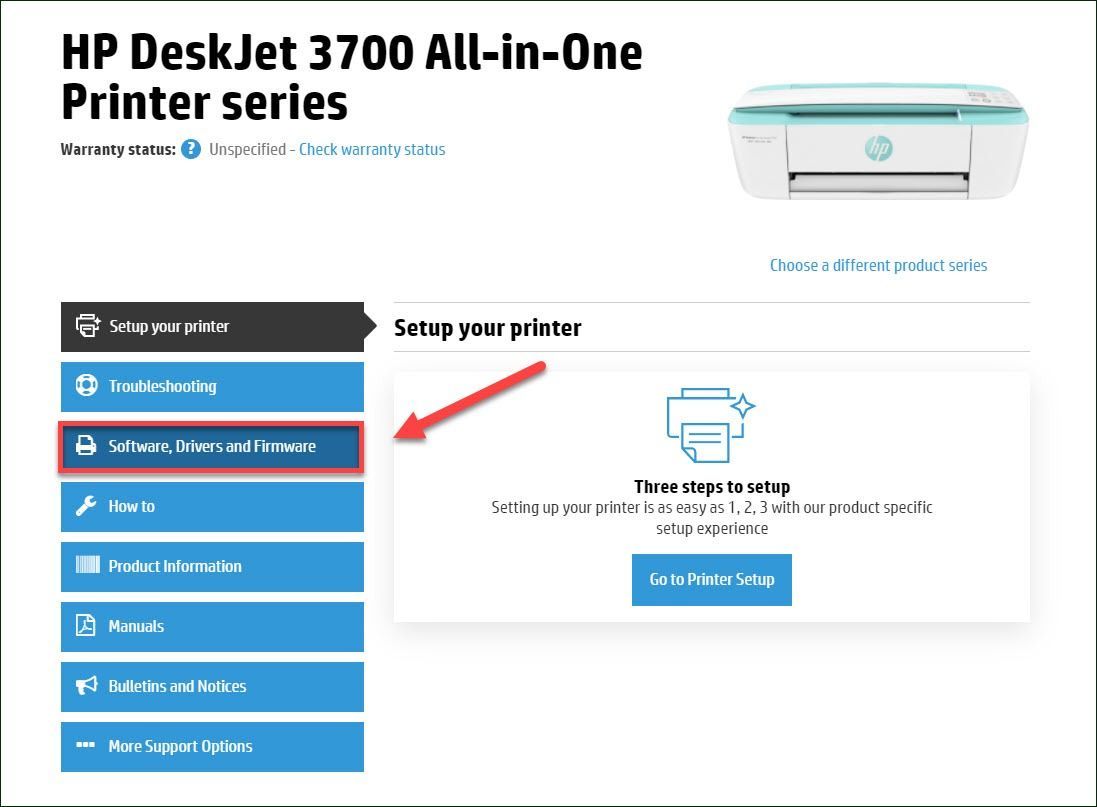
4) Skontrolovať Zobrazený operačný systém je správny . (Ak nie je, kliknite na rozbaľovaciu ponuku a vyberte konkrétnu príchuť verzie systému Windows, napríklad Windows 32 bit. Potom kliknite na Ovládače> Základné ovládače> Stiahnutie .
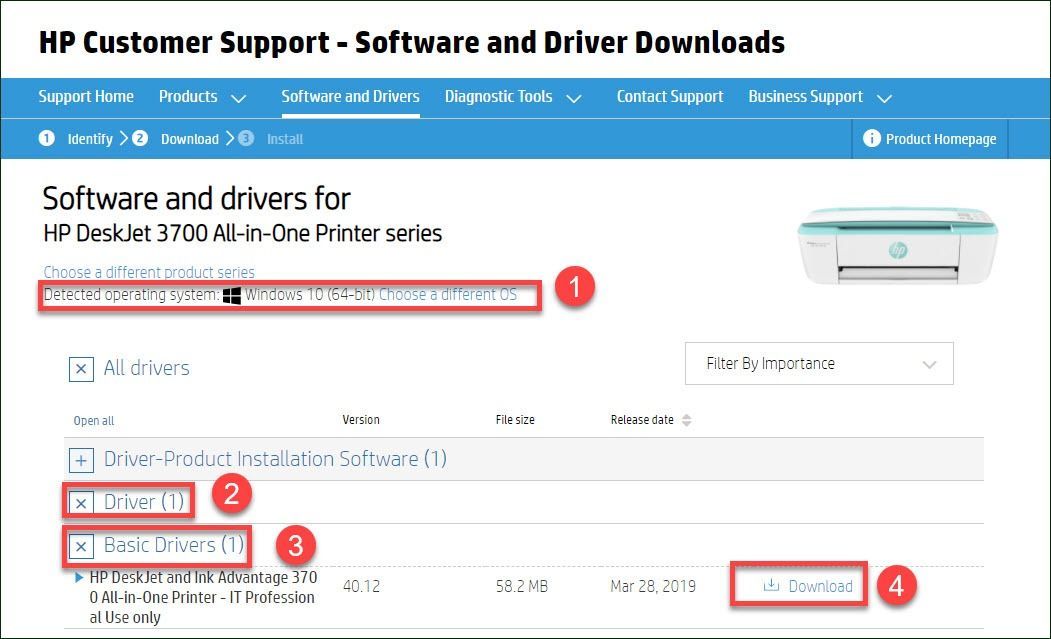
5) Po stiahnutí správneho ovládača pre váš systém dvakrát kliknite na stiahnutý súbor a podľa pokynov na obrazovke nainštalujte ovládač.
Týmto spôsobom budete potrebovať určité počítačové znalosti a trpezlivosť, pretože musíte online nájsť ten správny ovládač, stiahnuť ho a nainštalovať krok za krokom. Ak nemáte čas, trpezlivosť alebo počítačové znalosti na manuálnu aktualizáciu ovládača HP DeskJet 3700, môžete to urobiť automaticky pomocou Driver easy .
Možnosť 2 - Automatická aktualizácia ovládača HP DeskJet 3700
Toto je najrýchlejšia a najjednoduchšia možnosť. Všetko je hotové iba niekoľkými kliknutiami myšou - ľahké, aj keď ste počítačovým nováčikom.
Driver Easy automaticky rozpozná váš systém a nájde preň správne ovládače. Nemusíte presne vedieť, v akom systéme je váš počítač spustený, nemusíte riskovať stiahnutie a inštaláciu nesprávneho ovládača a nemusíte sa báť, že pri inštalácii urobíte chybu.
Ovládače môžete aktualizovať automaticky pomocou verzie Driver Easy ZDARMA alebo Pro. Ale s verziou Pro to trvá iba 2 kliknutia:
1) Stiahnuť ▼ a nainštalujte Driver Easy.
2) Spustite Driver Easy a kliknite na ikonu Skenovanie teraz tlačidlo. Driver Easy potom prehľadá váš počítač a zistí akékoľvek problémové ovládače.
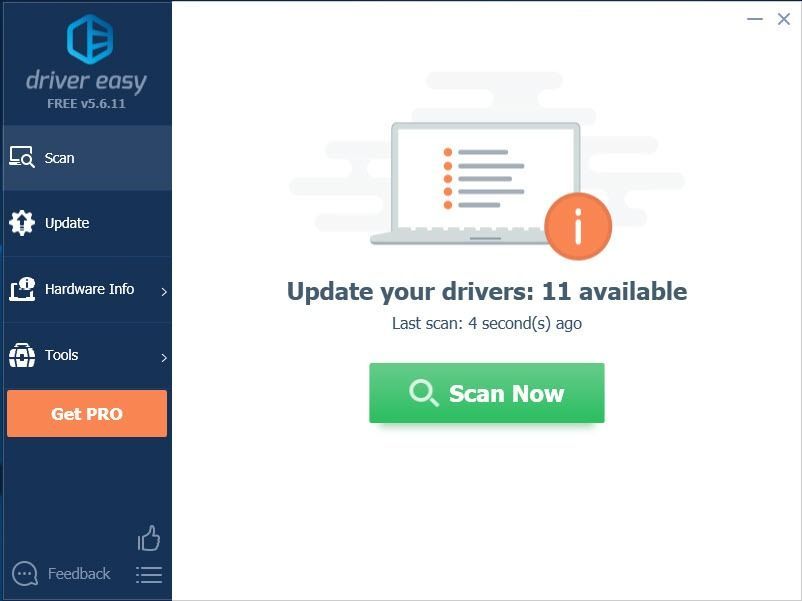
3) Kliknite na tlačidlo Aktualizovať vedľa požadovaného ovládača a potom ho môžete nainštalovať do počítača manuálne.
Alebo kliknite Aktualizovať všetko na automatické stiahnutie a inštaláciu správnej verzie všetky ovládače, ktoré vo vašom systéme chýbajú alebo sú zastarané (vyžaduje sa Pro verzia - výzva na aktualizáciu sa zobrazí po kliknutí na položku Aktualizovať všetko).
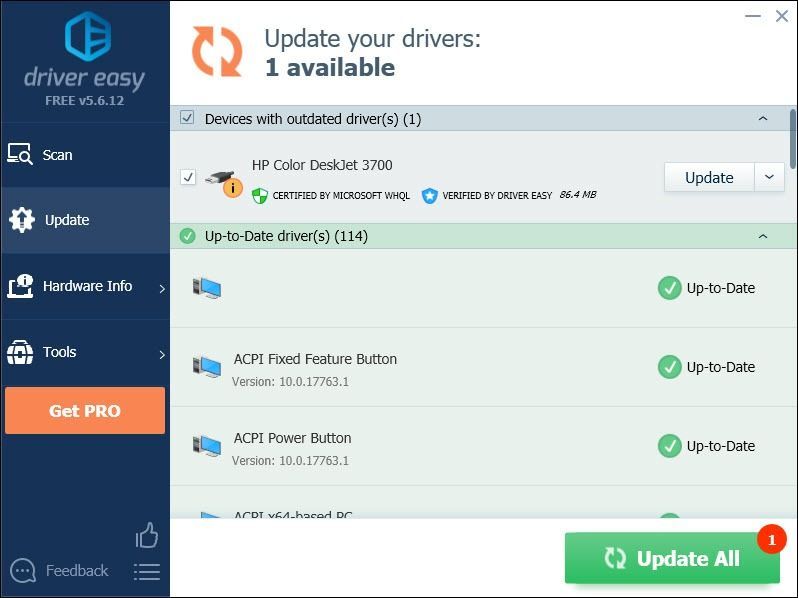
Ak potrebujete pomoc, kontaktujte Tím podpory Driver Easy o support@drivereasy.com .
Dúfajme, že tento článok pomohol! Ak máte akékoľvek otázky alebo návrhy, neváhajte zanechať komentár nižšie.
![[Vyriešené] HyperX Cloud Stinger Mic nefunguje](https://letmeknow.ch/img/sound-issues/70/hyperx-cloud-stinger-mic-not-working.jpg)

![[OPRAVENÉ] Problém s blikaním obrazovky WOW](https://letmeknow.ch/img/knowledge/50/wow-screen-flickering-issue.jpg)



![[Vyriešené] Forza Horizon 5 sa nespúšťa](https://letmeknow.ch/img/knowledge/11/forza-horizon-5-not-launching.jpg)